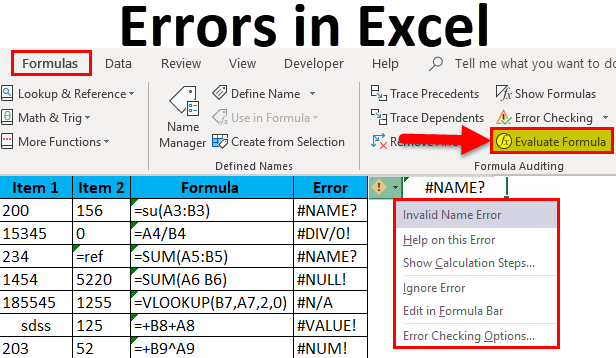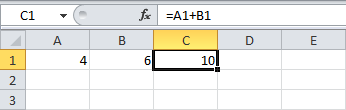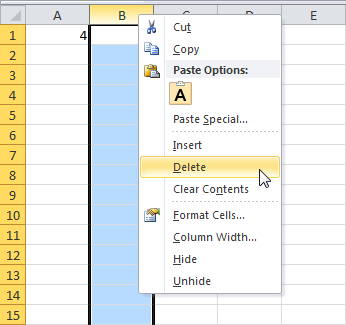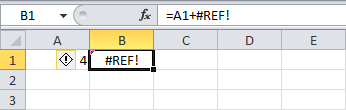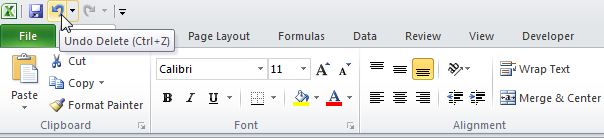この記事では、Excel で最も一般的な数式エラーのいくつかに対処する方法について説明します。
エラー#####
このエラー コードがセルに表示される場合は、列の幅が不足していて、値全体を表示できないことを意味します。
見出しの横にある列の右側の境界線にカーソルを合わせます (この例では、これは列です) A) をクリックして、ポインターを下の図のようにします。 マウスの左ボタンを押して、列の境界線を目的の幅までドラッグします。
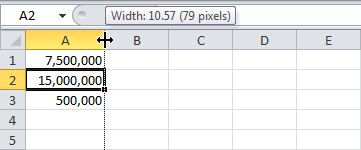
ヒント: 列の境界線をダブルクリックすると A ヘッダーの横にある場合、列の幅は列の最も広いセルに合わせて自動的に変更されます。
エラー #NAME?
エラー #NAME? (#NAME?) は、入力ミスなどにより、Excel が数式内のテキストを認識できない場合に発生します。
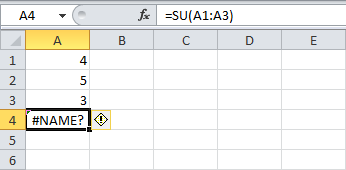
修正するだけ SU on 和.
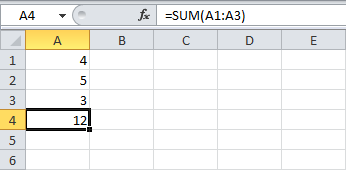
エラー #VALUE!
Excel にエラー メッセージが表示される #値! (#VALUE!) 式に間違った型の引数が入力された場合。
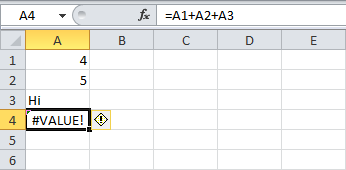
a) セルの値を変更する A3.
b) テキストを含むセルを無視する関数を使用します。
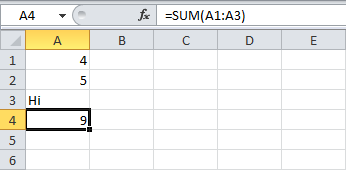
エラー #DIV/0!
エラーメッセージ #DEL/0! (#DIV/0!) は、数値をゼロまたは空のセルで除算しようとすると表示されます。
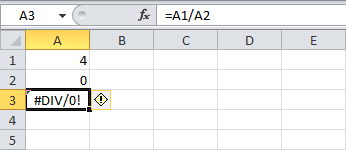
a) セルの値を変更する A2 ゼロ以外の任意の数に。
b) ロジック関数を使用してエラーの発生を防止する IF (もしも)。
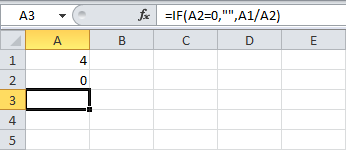
説明: セルが A2 ゼロに等しい場合、セルの値 A3 空文字列になります。 そうでない場合は、セル内 A3 式の結果が計算されます = A1 / A2.
エラー #LINK!
エラーメッセージ #リンク! (#REF!) は、数式が存在しないセルを参照していることを示します。
- セル内 C1 セル参照を含む A1 и B1.

- 列の削除 B. これを行うには、列見出しを右クリックし、コンテキスト メニューで 削除します (消去)。

- セルを強調表示する B1. セル参照 B1 存在しないセルへの参照に変わりました。

- このエラーを修正するには、数式内の存在しないリンクを削除するか、アイコンをクリックしてアクションをキャンセルする必要があります キャンセル (元に戻す) クイック アクセス ツールバー (または Ctrlキー+ Z).